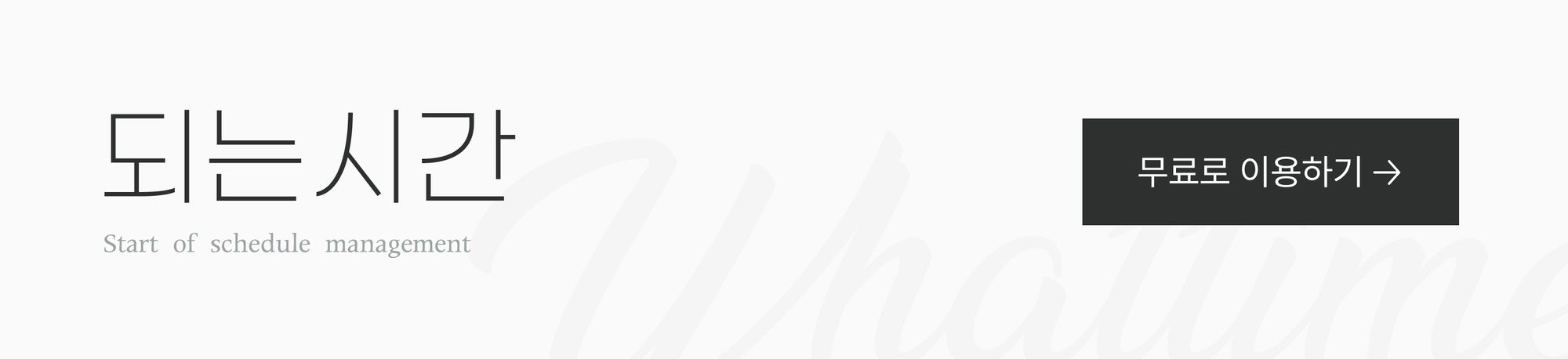예약 가능한 시간 설정하고 고객 미팅 잡기
나만의 예약 페이지를 직접 만들고, 예약 가능한 시간을 설정하고, 고객 미팅 전에 링크로 공유해 보세요. 복잡하게 느껴졌던 스케줄 관리가 되는시간 덕분에 더 편해질 거예요!

되는시간은 내 가능한 시간을 기반으로 날짜 범위, 진행 시간, 여유 시간, 예약 횟수 등을 설정하여 미팅 시간을 유연하게 조정할 수 있습니다. 예약 페이지마다 예약 가능한 시간을 다르게 설정하거나 특정 날짜 혹은 특정 시간대를 추가/제외하여 누구나 자신의 스케줄에 맞춰 일정을 효율적으로 관리하기도 해요.
아직 되는시간의 시간 설정 방법을 잘 모르고 계신다면, 오늘 소개해 드리는 10가지 시간 설정 방법을 통해 더욱 편리하게 일정을 잡아보세요!
기본 설정
(1) 선택 가능한 날짜 범위
예약 페이지에서 일정 예약을 받을 수 있는 범위를 설정합니다. 캘린더 혹은 영업일 기준으로 원하는 일수만큼 설정하거나 캘린더에서 직접 날짜 범위를 선택하세요.
(2) 예약 진행 시간
일정이 얼마간 진행되는지 진행 시간을 설정합니다. 분, 시간 단위로 입력이 가능하고 종료시간 노출 여부를 비노출 할 경우 고객에게는 시작 시간만 안내됩니다.
(3) 가능한 시간 설정
내 가능한 시간 중 1개를 선택하거나 해당 예약 페이지에 관련된 가능한 시간을 새롭게 생성합니다. 만약 시간을 설정했는데도 원하는 시간이 나오지 않는다면 아래 콘텐츠를 읽어보세요.
🔍 원하는 예약 시간이 나오지 않는 이유 >
🔍 가능한 시간 설정하기 >
(4) 앞뒤 여유 시간 설정
미팅이 연달아 예약되지 않도록 1개의 일정 앞뒤로 원하는 시간만큼 여유 시간을 설정할 수 있습니다. 미팅 준비를 위해 일정 전에 10분, 일정 후에 30분을 설정하여 다음 미팅을 여유롭게 준비하세요.
추가 설정
(1) 시간 선택 간격
예약 페이지에서 보이는 시간 간격을 5분 ~ 1시간 단위로 선택하세요. 커스텀 설정 버튼을 누르면 원하는 숫자를 입력하여 시간 설정이 가능합니다.
(2) 준비시간
일정이 너무 급하게 잡히지 않도록 일정 시간 전에 준비 시간을 설정하세요. 분, 시간, 일 단위로 선택할 수 있으며 1시간으로 설정할 경우 예약 페이지에서 1시간 이후의 일정부터 시간 선택이 가능합니다.
(3) 예약 가능 기간
예약 가능 기간을 설정해두면 해당 기간에만 예약을 받을 수 있습니다. 기간 이전에 예약 페이지에 들어오면 ‘예약 가능한 기간이 아닙니다.’ 문구가 노출되고, 해당 기간이 지나면 직접 작성한 안내 메세지가 자동으로 노출됩니다.
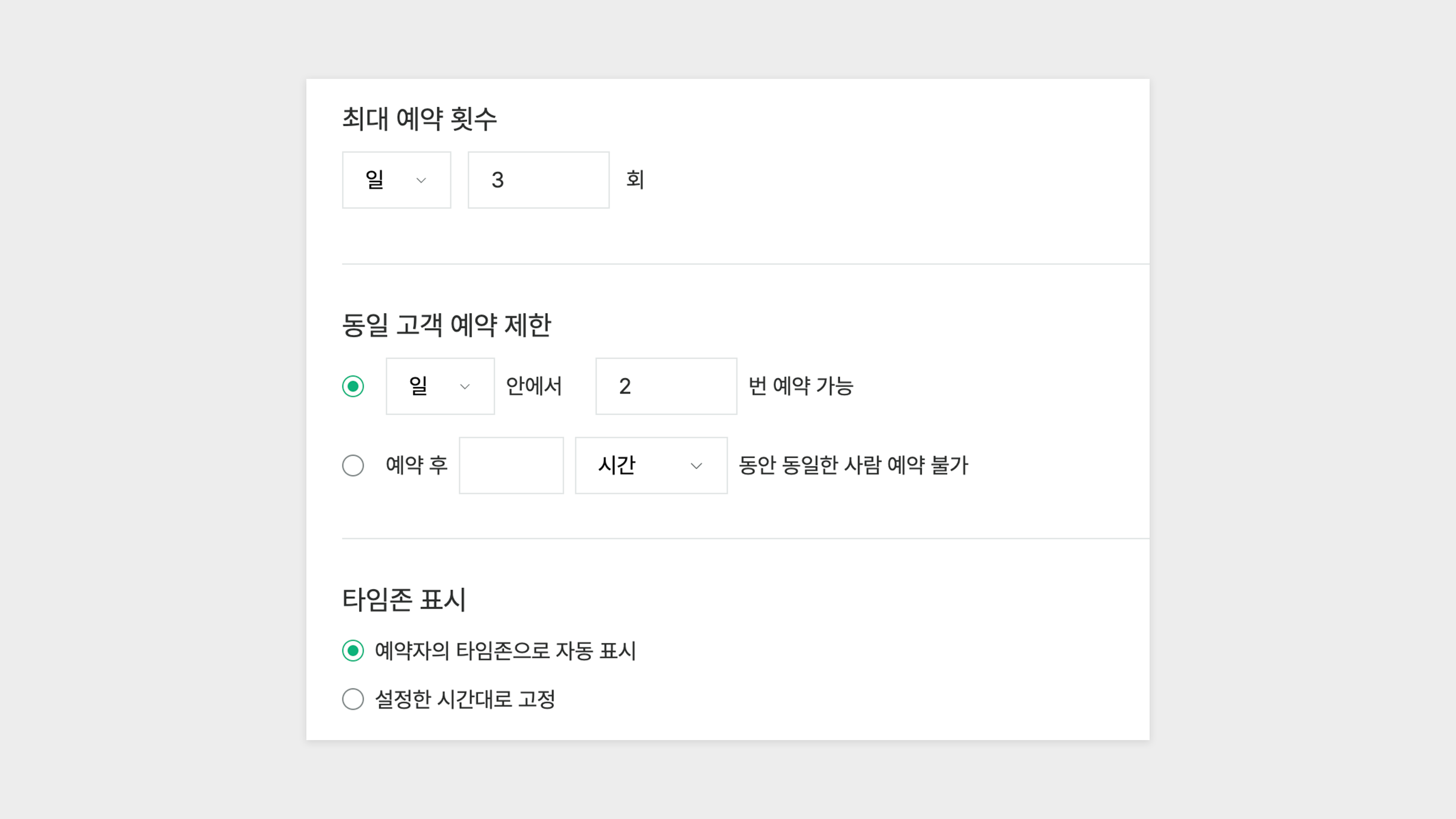
(4) 최대 예약 횟수
일, 주, 달 중 원하는 기간을 선택하고 최대 예약 횟수를 정해보세요. 미팅이 연속될 경우 집중력을 흩트리고 업무 효율을 저해할 수 있기 때문에 적절한 미팅 관리가 중요합니다.
(5) 동일 고객 예약 제한
동일한 고객의 중복 예약을 제한합니다. 만약 1일 2번 가능으로 설정한다면 동일한 날짜에 3회 이상 예약하게 될 경우 기존 예약 정보로 이동합니다.
(6) 타임존 표시
예약자의 타임존으로 자동 표시하거나 주최자가 설정한 시간대로 고정할 수 있습니다.
되는시간은 회원가입 후 7일간 모든 기능을 무료로 사용할 수 있어요. 나만의 예약 페이지를 직접 만들고, 가능한 시간을 설정하고, 다른 사람에게 링크로 공유해 보세요. 복잡하게 느껴졌던 스케줄 관리가 되는시간 덕분에 더 편해질 거예요!